RAR – это формат архивов, созданный российским разработчиком вместе с архиватором WinRAR. Многие современные архиваторы умеют открывать сжатые файлы с таким расширением (WinRAR, 7-Zip, Hamster Free ZIP Archiver, HaoZip, PeaZip и другие) и распаковывать их. Но если вы хотите создать архив в формате rar, вам понадобится архиватор WinRAR, так как он единственный умеет это делать. Небольшая инструкция:
Как открыть архив RAR?
Шаг 1
Для начала, установите WinRAR или его аналог. Во время установки не меняйте настройки, которые вам будут предлагаться. По умолчанию WinRAR и другие архиваторы ассоциируются с форматами сжатых файлов в вашей операционной системе, поэтому после их инсталляции ваша ОС Windows будет знать, в какой программе открывать файлы с расширением rar.
Шаг 2

Откройте архив rar, как вы открываете обычную папку на компьютере – просто щелкните на нем левой кнопкой мыши, и он откроется сразу в архиваторе. После открытия архива вы можете распаковать его.
Как открыть файл RAR на Windows 8
Как создать архив RAR?
Шаг 1
Выделите файлы, из которых вы хотите создать архив rar, щелкните на них правой кнопкой мыши и нажмите «добавить в архив».
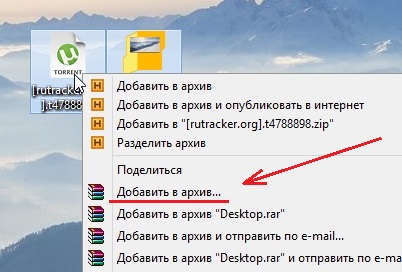
Шаг 2
Откроется окно WinRAR с настройками, в которых нужно указать формат rar (он там выбран по умолчанию) и нажать ОК.
Источник: winrar-full.com
Как открыть файлы RAR в Windows 11

Если для открытия файлов с расширением .zip имеется встроенное в Windows 11 программное обеспечение, то для формата RAR такого не предусмотрено. RAR — это формат по умолчанию у архиватора WinRAR. Был придуман программистом Евгением Рошалом. Такой формат имеет расширение .rar.
Это архив, который хранит в себе любое количество файлов и папок в сжатом виде, причём степень сжатия имеет достаточно высокую. RAR имеет поддержку архивов из нескольких частей и может восстановить данные, в случае если архив повреждён.
↑ Как открыть файлы RAR в Windows 11
↑ Отрываем RAR
↑ WinRAR
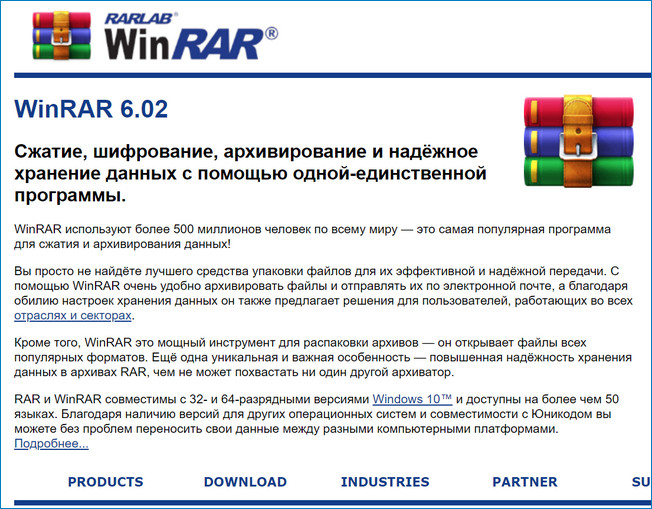
Открыть архив RAR в Windows 11 можно только с помощью стороннего софта. Первым приложением на ум приходит, конечно, WinRAR . Вероятнее всего такой файл был и создан с помощью этой утилиты. У программы существует один большой минус, она платная, тем не менее приложение стоящее.
Подобные программы много места на жёстком не занимают и устанавливаются достаточно быстро. Когда скачаете и установите программу, файлы с расширением .rar начнут сами открываться с помощью неё. 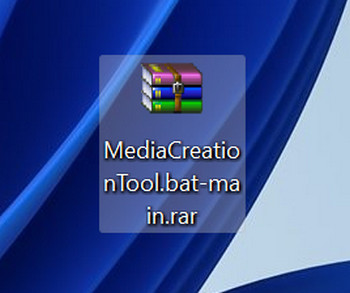
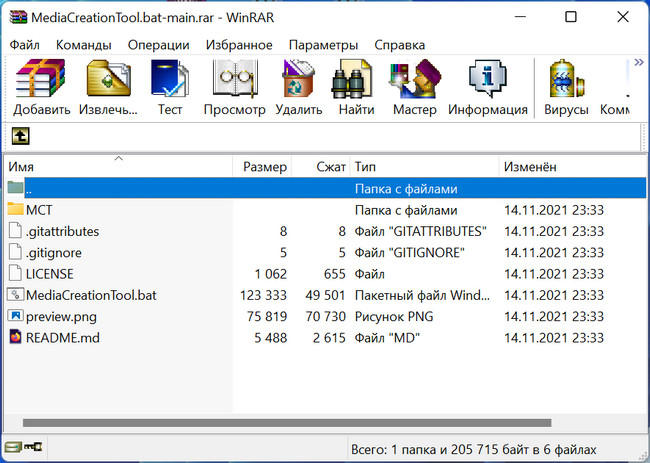 Далее надо просто выбрать файл, папку или несколько таких объектов, которые вы хотите извлечь.
Далее надо просто выбрать файл, папку или несколько таких объектов, которые вы хотите извлечь.
Как Распаковать Архивы RAR или ZIP, 7z бесплатно в 2018 году
Распаковка самая популярная функция у подобных программ. После этого в верхней части окна утилиты нажимаем «Извлечь» и указываем куда мы хотим сохранить выбранные данные. Нажимаем «Ок». 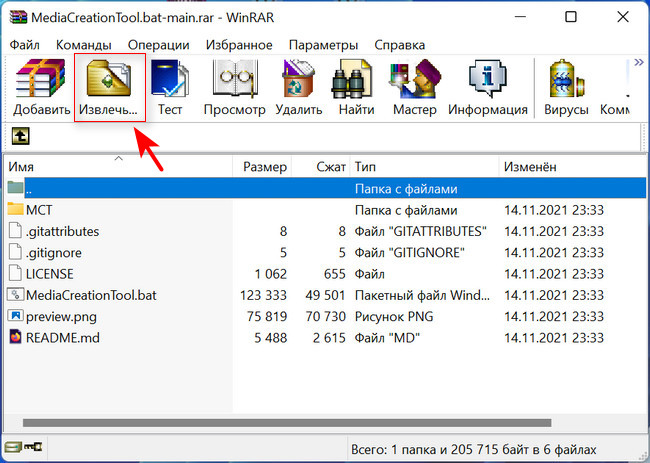

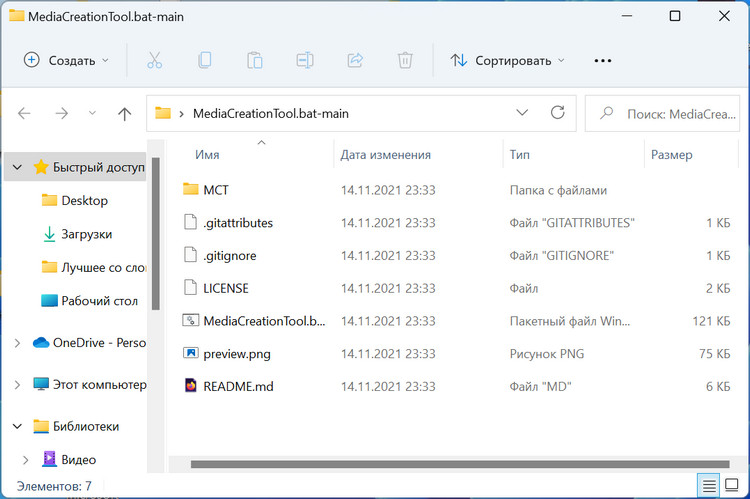 Более простой способ распаковать архив это перетянуть мышкой файлы в то место, куда вам нужно их сохранить.
Более простой способ распаковать архив это перетянуть мышкой файлы в то место, куда вам нужно их сохранить.
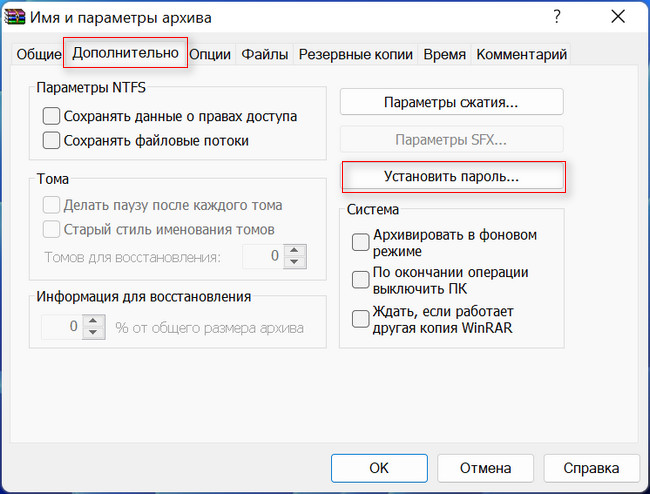
Также программа позволяет поставить на архив пароль.
↑ 7-Zip
Кроме WinRAR есть масса других бесплатных приложений, способных работать с RAR форматом. Мы бы рекомендовали воспользоваться бесплатной программой с открытым исходным кодом под названием 7-Zip , которая работает с множеством разных форматов, включая RAR. Скачать можно прямиком с официального сайта.
Чтобы открыть файл архива запускаем программу 7-Zip File Manager и в диспетчере находим путь к нужным данным. Можно также через проводник Windows 11 найти нужный файл и два раза кликнуть по нему. После этого увидим содержимое архива. 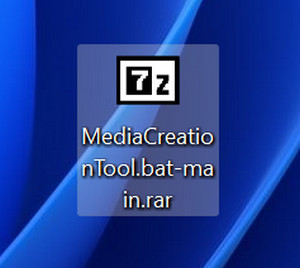
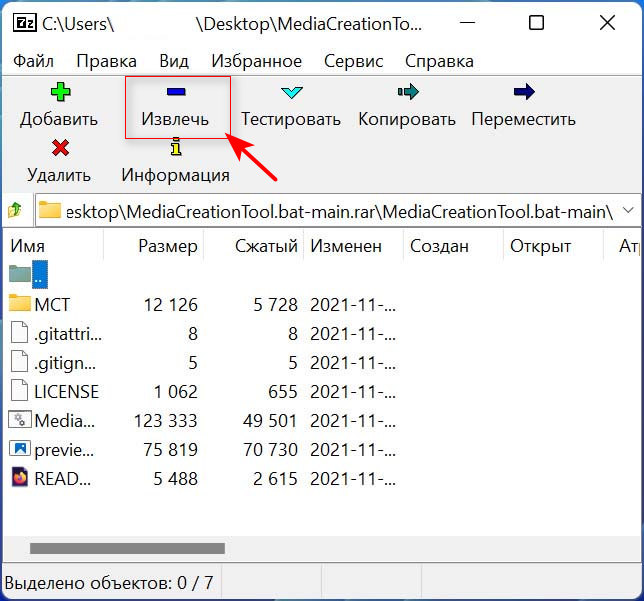 Для того чтобы извлечь данные, нужно также, как и в WinRAR нажать кнопку «Извлечь».
Для того чтобы извлечь данные, нужно также, как и в WinRAR нажать кнопку «Извлечь».
Находится она также в верхней части окна. Далее указываем путь, по которому мы хотим сохранить извлекаемые данные и жмём «Ок». Все, файлы можно найти по указанному пути.
↑ Bandizip
Можно также использовать портативную программу Bandizip . Она также работает с большим количеством форматов. Открываем утилиту, находим и выделяем нужные объекты. Кликаем по кнопке извлечь. Все как и в вышерассмотренных утилитах. Несмотря на то, что посредством стандартных возможностей Windows 11 файлы формата RAR открыть не получается, всегда можно прибегнуть к сторонним программам.
Благо их большое множество в интернете.
Источник: remontcompa.ru
Как открыть файл RAR на Windows: программы и онлайн-сервисы

RAR — один из самых распространенных форматов сжатия файлов в архив. Поэтому многие файлы, когда их требуется передать между компьютерами или выгрузить в сеть, сжимаются в RAR-архив. Один RAR-архив весит меньше, чем суммарно все файлы, которые в него помещены, и часто эта разница довольно значительна. Пользователь, которые получает архив в формате RAR, имеет возможность вытащить из него нужные файлы, используя специальные приложения или онлайн-сервисы. В нашей статье подробно о том, какие программы и сервисы можно использовать, чтобы открыть RAR на Windows.
Оглавление: 1. Как открыть RAR на Windows при помощи программ — WinRar — 7-Zip — Total Commander — PeaZIP — Hamster ZIP Archiver 2. Как открыть архив RAR при помощи онлайн-сервисов — Extract Me — Unzip-online
Как открыть RAR на Windows при помощи программ
Первым делом рассмотрим специализированные программы, которые служат для архивации и разархивации документов. Способны они работать с различными форматами, в том числе и с RAR.
WinRar
Самое распространенное приложение в мире для работы с архивами в формате RAR.
Обратите внимание
Программа может использоваться, в том числе, для работы с архивами во многих других форматах. Например, распространенным форматом ZIP.
Приложение WinRar можно загрузить с официального сайта разработчиков. Нужно перейти на сайт и скачать необходимую версию приложения.
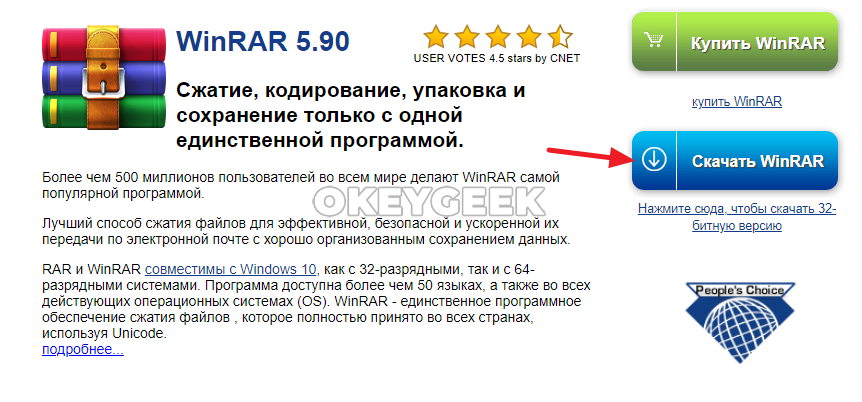
Когда приложение будет загружено, установите его. После установки с его помощью можно будет открыть любой файл в формате RAR.
Обратите внимание
Приложение WinRar платное, но оно предлагает бесплатный пробный период работы.
Когда приложение WinRar будет установлено, загруженный на компьютер файл в архиве RAR будет автоматически открываться в этом приложении.

Открыв архив в приложении WinRar, вы увидите список доступных файлов. Их можно достать по одному или все вместе, нажав на кнопку “Extract To” (“Извлечь”) и выбрав путь для извлеченных файлов.
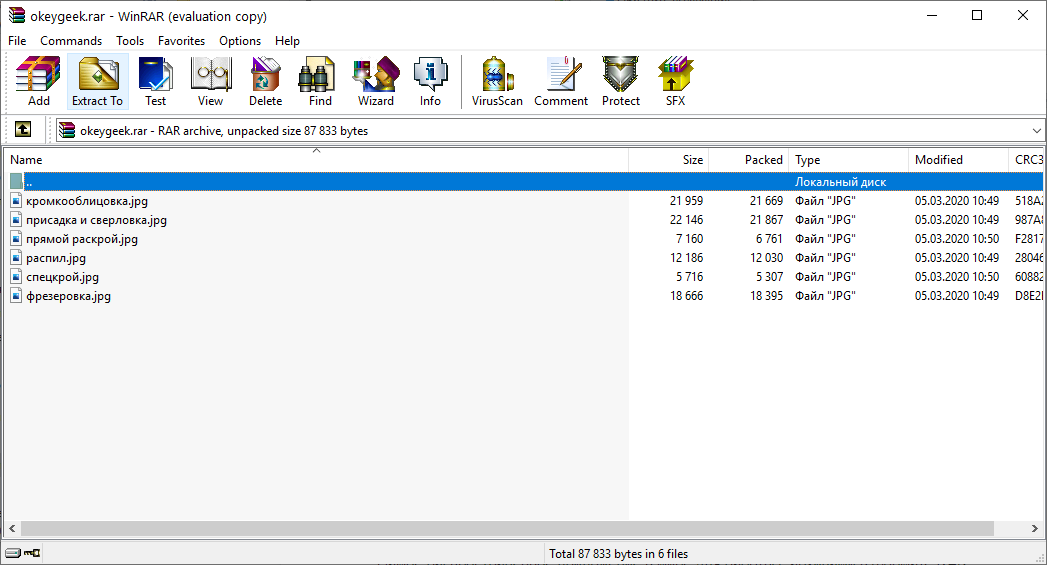
7-Zip
Еще одна популярная программа для работы с архивами. Имеет ряд существенных отличий от WinRar, которыми привлекает к себе пользователей:
Приложение полностью бесплатное и имеет открытый код. Это значит, что сообщество программистов постоянно его дорабатывает, внедряя новые функции и исправляя различные проблемы, которые возникают в работе программы.
Программа 7-Zip предлагает свой собственный формат сжатия — 7z. Этот формат гораздо удачнее и быстрее сжимает файлы, нежели классический Zip.
Приложение представлено не только в версии для Windows с графическим интерфейсом, но и в виде версии для командной строки.
Обратите внимание
Если у вас на компьютере уже установлена программа WinRar, все архивы формата RAR, по умолчанию, будут открываться в ней, если не провести изменения в настройках операционной системы.
Скачать программу 7-Zip можно в интернете бесплатно. После ее загрузки и установки, достаточно нажать на RAR-файл правой кнопкой мыши и выбрать “7-Zip” — “Открыть архив”, чтобы открыть архив в этом приложении.

Интерфейс программы интуитивно понятен. Кроме того, приложение распространяется на различных языках, в том числе, на русском.
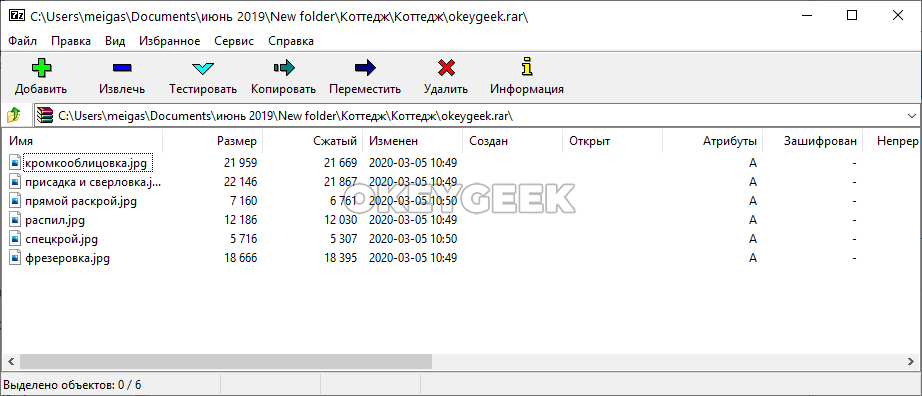
Total Commander
Распространенный файловый менеджер для Windows также поддерживает работу с архивами. Данная функция встроена в Total Commander, и он может как открывать файлы формата RAR, чтобы извлечь из них отдельные файлы, так и разархивировать такие файлы.
Total Commander — одна из лучших альтернатив стандартному проводнику Windows. Программу можно загрузить бесплатно из интернета. После установки Total Commander, достаточно через него найти папку с архивом формата RAR, из которого необходимо извлечь файлы. Нажмите на этот архив дважды левой кнопкой мыши, и вы увидите список хранящихся в нем файлов.
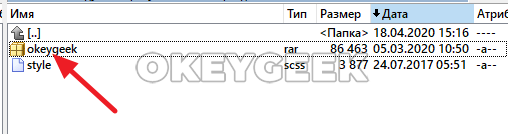
Если нужно разархивировать RAR-файл через Total Commander, то выделите архив, после этого сверху нажмите “Файлы” — “Распаковать” и укажите путь, куда вы хотите извлечь данные из архива.
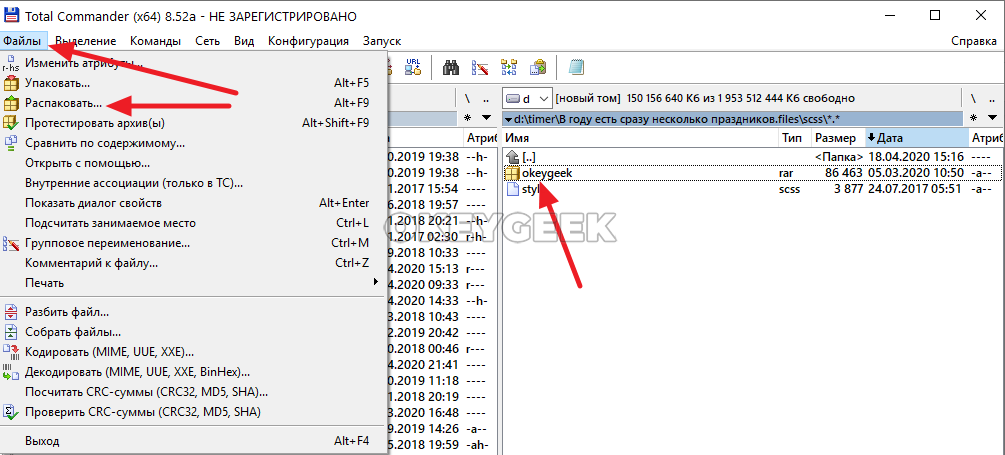
PeaZIP
Бесплатная программа для работы с архивами, в том числе, с RAR. Приложение можно скачать на сайте разработчиков. У программы есть несколько преимуществ, в сравнении с конкурентами. Например, при работе с большими архивами приложение показывает в тестах себя значительно лучше конкурентов, зачастую справляясь с RAR-архивами быстрее в два раза. Также программа предлагает свой собственный формат архивации информации — PEA.
Чтобы открыть архив в программе PeaZIP, нужно ее запустить, нажать сверху File — Open Archive. Далее найдите в стандартном проводнике расположение архива и откройте его в приложении.
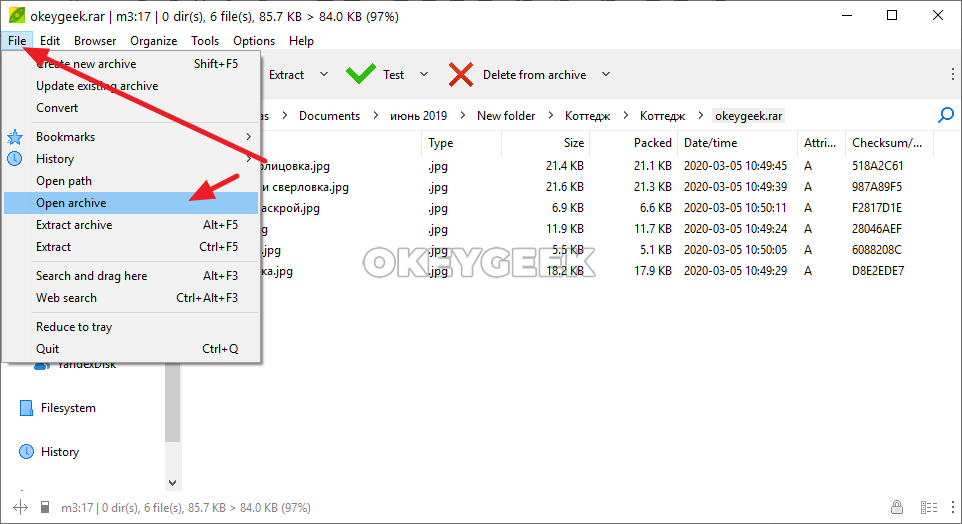
Интерфейс программы не сильно отличается от конкурентов. По сути, это файловый менеджер, который позволяет достать из архива отдельные файлы или извлечь весь архив.
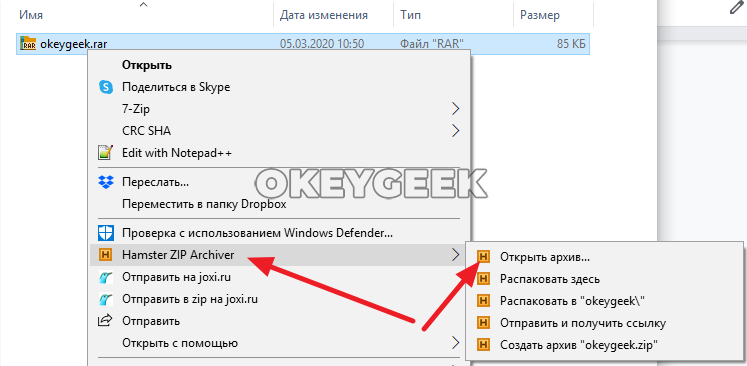
Hamster ZIP Archiver
Необычная программа, которая способна соперничать со всеми описанными выше вариантами в плане функциональности. Как и все рассмотренные выше приложения, Hamster ZIP Archiver способен открывать RAR-файлы, чтобы извлекать из них информацию. Но при этом приложение имеет еще массу интересных возможностей.
Чтобы открыть архив в данном приложении, достаточно нажать правой кнопкой мыши на файл в формате RAR и выбрать “Открыть архив” в пункте Hamster ZIP Archiver.
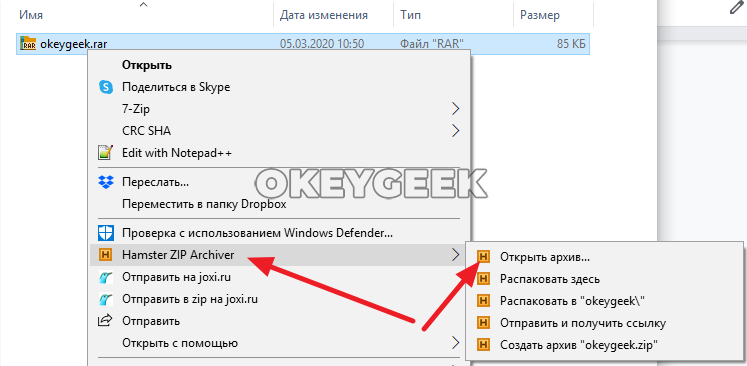
Далее можно вытащить отдельные файлы из архива или нажать “Распаковать все”, чтобы полностью извлечь данные из RAR-архива.
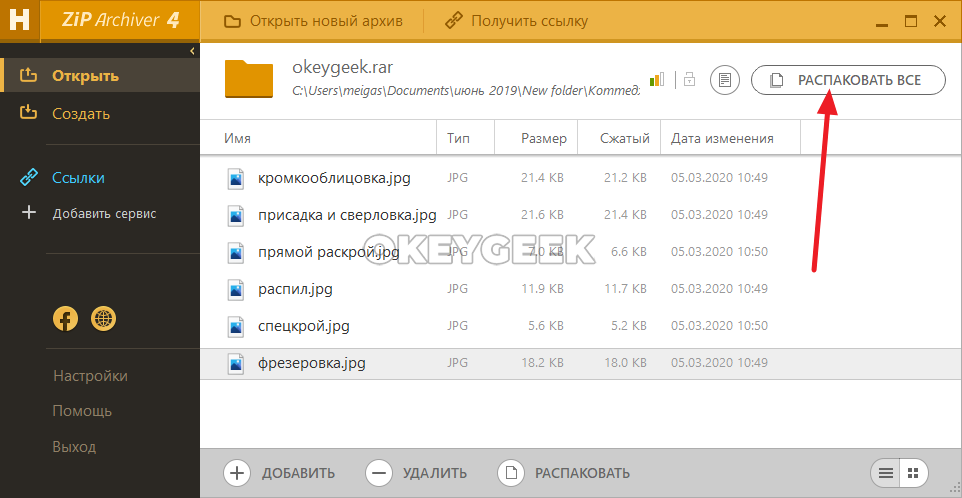
Рассмотрим одну интересную особенность сервиса Hamster ZIP Archiver. Он позволяет делиться ссылками на файл, используя облачные хранилища. Это работает следующим образом. Первым делом необходимо слева нажать “Ссылки” и привязать один из сервисов облачного хранения данных к приложению.
Далее нажмите “Создать” и добавьте файлы, которые вы хотите поместить в архив. При переносе файлов выберите вариант их архивации с созданием ссылки на архив.

После этого приложение создаст архив, сразу загрузит его к вам в облачное хранилище, и можно будет на этот архив скопировать ссылку для отправки.
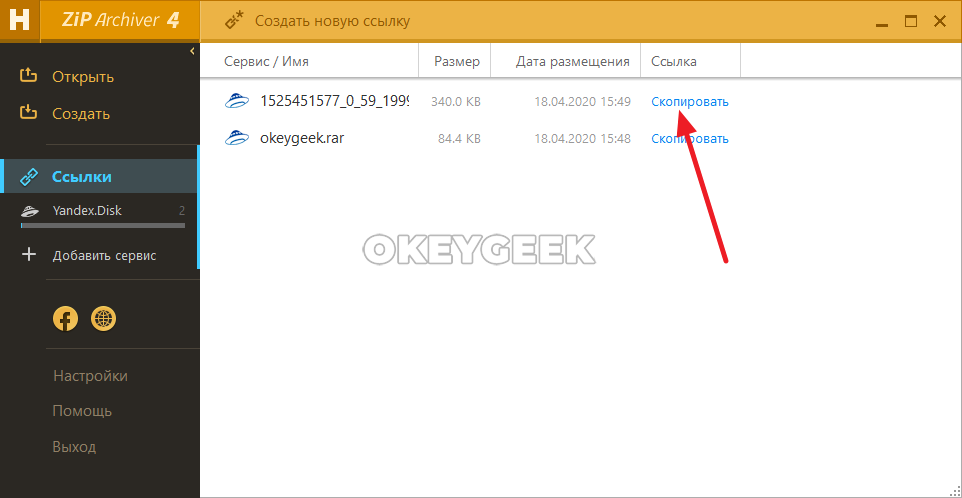
Обратите внимание
Привязать к программе Hamster ZIP Archiver можно в качестве облачного хранилища, в том числе, Яндекс Диск.
Как открыть архив RAR при помощи онлайн-сервисов
Рассмотрим несколько способов открыть архив RAR при помощи онлайн-сервисов. Подобных сервисов в интернете значительное количество, рассмотрим некоторые из них.
Обратите внимание
Онлайн-сервисы нецелесообразно использовать для файлов большого размера, а также для конфиденциальных файлов, поскольку их загрузка выполняется в интернет.
Extract Me
Простой сервис для разархивации файлов онлайн. Чтобы им воспользоваться, зайдите на сайт https://extract.me/ru/ и выберите файл в формате RAR, который хотите открыть.

Сразу после загрузки файла, вы увидите его содержимое. Можно либо переупаковать все файлы в архив формата ZIP, либо скачать нужные файлы, просто нажав на них.

Unzip-online
Сервис способен работать с файлами различных форматов. Зайдите на сайт https://unzip-online.com/ru/zip и загрузите архив, из которого вы хотите извлечь данные. После этого нажмите “Распаковать архив”.
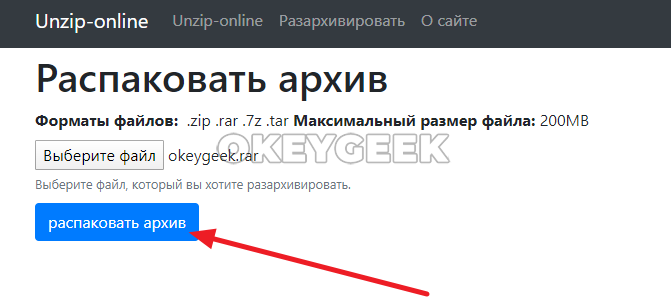
Вы увидите содержимое архива. Можно будет скачать каждый из файлов отдельно.
Источник: okeygeek.ru